Lernelemente in mehreren Sprachen anlegen
Für folgende Lernformate lassen sich im nectar LMS mehrsprachige Versionen anlegen: Kurse, Videos, Office-Dokumente, PDF, Tests, Kursreihen, Lernboxen, Feedback und Seiten.
Im Folgenden wird zunächst das Vorgehen für Kurse, Videos, Office-Dokumente, PDF, Tests, Kursreihen, Lernboxen und Feedback beschrieben, anschließend für Seiten.
Sprachversionen für Kurse, Videos, Office-Dokumente, PDF, Tests, Kursreihen, Lernboxen und Feedbacks
Sprachversionen erstellen
- Im Editiermodus der entsprechenden Lernelemente fügen Sie durch Klick auf das Plus (1) beliebig viele Sprachversionen hinzu.
Hinweis: Welche Sprachen hier für Administratoren zur Auswahl stehen, lässt sich unter Administration > Super Administrator Einstellungen > Inhaltssprachen festlegen.
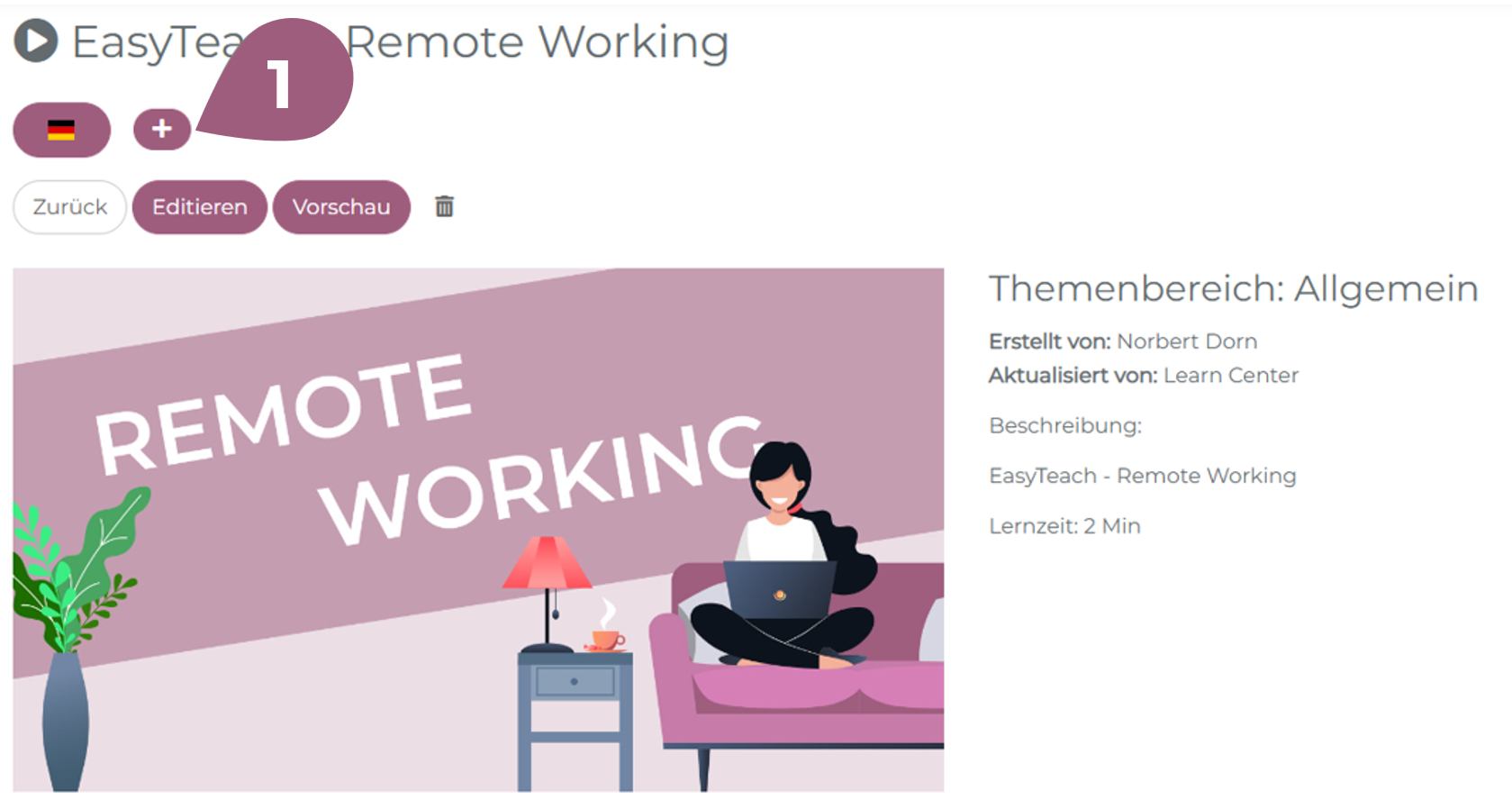
- Durch Klick auf die entsprechenden Flaggen (2) wechseln Sie zwischen den Sprachen und können für jede Sprache die Inhalte separat anpassen (3):
- Titel
- Beschreibung
- Inhalt
- Vorschaubild
- Datei (d.h. die SCORM-/Video-/Audio-/Office-/PDF-Datei) (4)
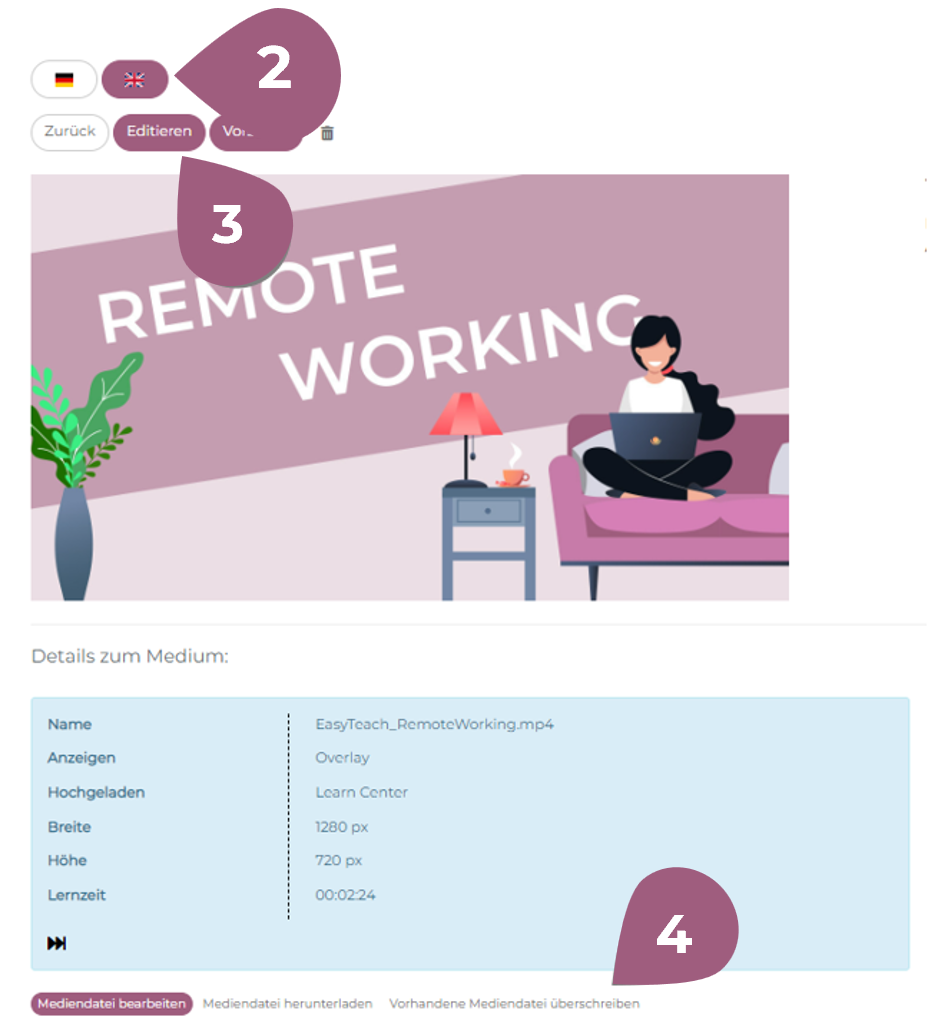
Bei einem doppelt- oder mehrsprachigen Kurs werden die Inhalte in beiden bzw. allen Sprachen angezeigt, sobald Sie die jeweilige Version erstellt und veröffentlicht haben.
- Für Tests tragen Sie ebenso alle Beschreibungen, Fragen und Antworten in der jeweiligen Sprachversion im Editiermodus ein.
- Einstellungen wie die Gültigkeit des Abschlusses, Bearbeitungszeit, Pflichteinheit, etc. sind übergreifend und lassen sich somit nicht für einzelne Sprachversionen unterschiedlich einstellen.
Ein Lernelement, für das mehrere Sprachversionen existieren, wird in der Statistik als ein einziger Eintrag angezeigt. Dabei wird durch eine Flagge angezeigt, in welcher Sprache ein Lerner die Einheit absolviert hat.
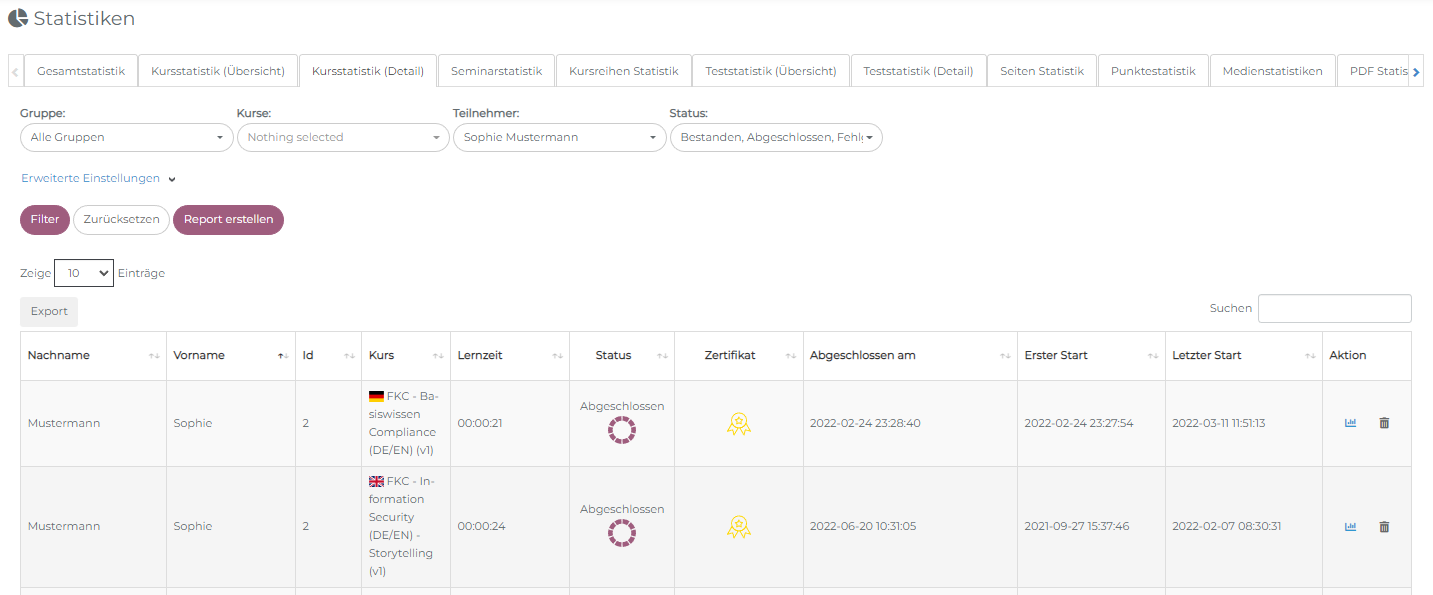
Ansicht für Lerner
- Wenn mehrere Sprachversionen für ein Lernelement angelegt sind, haben Lerner die Möglichkeit, sich aus diesen die gewünschte Sprachversion auszuwählen.
- Sofern ein Lerner eine Oberflächensprache im LMS ausgewählt hat, in welcher das Lernelement verfügbar ist, ist bei der ersten Ansicht automatisch diese Sprache vorausgewählt.
- Nachdem ein Lerner eine Sprache für das Lernelement ausgewählt, bleibt diese abgespeichert.
- Beispiel: Ein Kurs ist auf Deutsch, Englisch und Französisch hinterlegt. Ein Lerner hat als Muttersprache Französisch, nutzt das LMS aber mit Englisch als Oberflächensprache. Der Kurs wird dem Benutzer daher beim ersten Mal auf Englisch angezeigt. Beim Öffnen des Kurses entscheidet er sich für die französische Sprachversion und startet. Diese Wahl merkt das LMS sich für diesen Kurs.
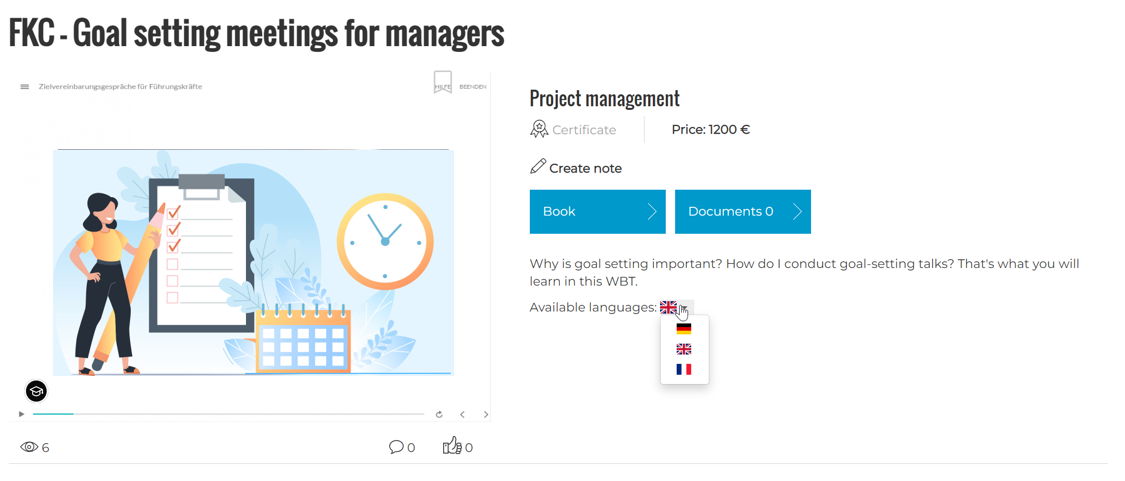
Sprachversionen für Seiten
Für Lernseiten stehen automatisch alle Sprachen zur Verfügung, die als Oberflächensprachen für das System ausgewählt sind. Durch Klick auf die jeweilige Flagge gelangen Sie zur Sprachversion, um die entsprechende Übersetzung einzutragen. Denken Sie daran, nach Einfügen der Übersetzung am Ende der Seite auf „Speichern“ zu klicken.
Hinweis: Oberflächensprachen lassen sich unter Administration > Superadministrator Einstellungen > Sprachen aktivieren bzw. deaktivieren.
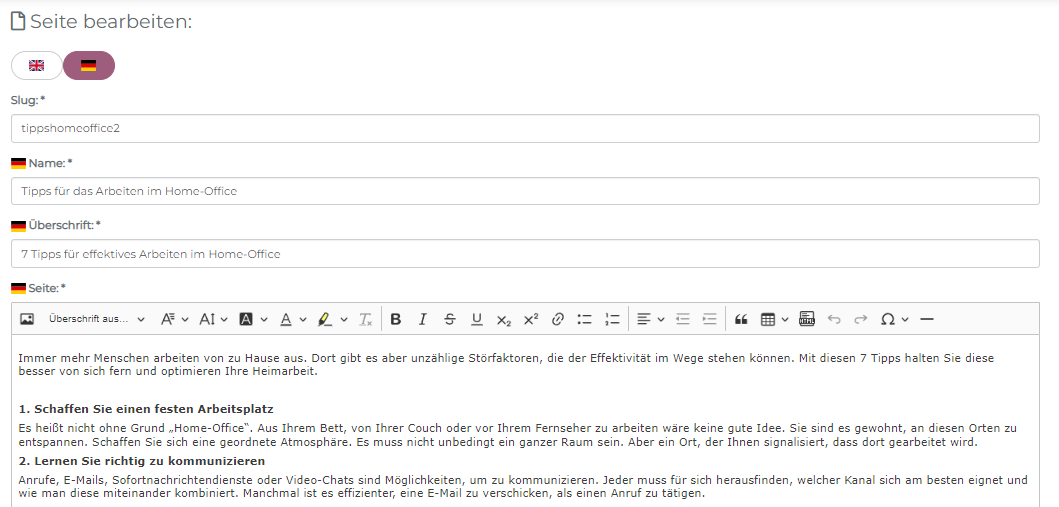
Lernern werden Seiten (sowohl Lernseiten in der Kursübersicht als auch Header-Seiten) automatisch in der ausgewählten Systemsprache angezeigt. Ein Sprachwechsel für eine Seite erfolgt somit, indem ein Lerner über das Dropdown-Menü oben neben dem Profil eine andere Systemsprache auswählt.